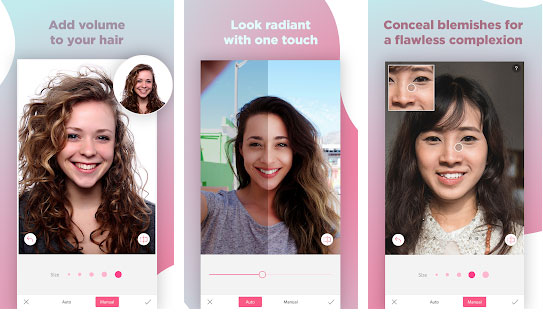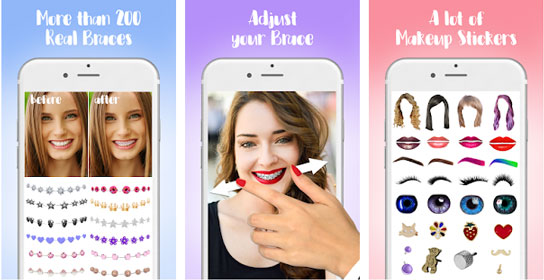Cara Menampilkan Merek HP di Kamera Asus – Asus adalah salah satu merek HP yang menawarkan harga miring dan hardware cukup mumpuni.
Salah satunya dari segi kamera, beberapa keluaran anyar punya spek yang mumpuni. Kalau Anda seorang pengguna, ada baiknya tahu cara menampilkan merek HP di kamera Asus.
Dengan mengetahui cara menampilkannya, Anda bisa dengan mudah menunjukkan pada orang kalau mobile photography ternyata juga tidak ada buruknya.
Apalagi terlihat ada merek Asus pada bagian watermark-nya. Orang lain akan semakin terkesan dan juga penasaran.
Cara Menampilkan Merek HP di Kamera Asus
Ada beberapa cara yang bisa dilakukan untuk memunculkan merek atau watermark pada foto hasil jepretan HP Asus. Anda bisa menggunakan salah satu atau semuanya sesuai dengan kebutuhan saat melakukan sesi pemotretan.
1. Memakai Setelan dari HP
Cara pertama yang bisa dilakukan untuk memberikan merek HP atau watermark adalah mengakses Setelah atau Setting dari kamera. Untuk melakukannya, lakukan langkah ini secara berurutan:
- Masuk dahulu ke dalam kamera Asus. Gunakan aplikasi bawaan dahulu untuk mendapatkan hasil yang orisinal.
- Masuk ke Setting saat mengakses tab Photo.
- Selanjutnya geser ke bawah untuk menemukan Watermark, aktifkan bagian itu.
- Coba lakukan pemotretan untuk mengecek apakah pengaturan ini berhasil atau tidak.
2. Memakai Aplikasi Pihak Ketiga
Watermark yang dihasilkan oleh aplikasi bawaan biasanya hanya standar saja. Kalau Anda ingin sesuatu yang lebih, bisa menggunakan aplikasi pihak ketiga. Pertama dengan menggunakan aplikasi kamera dan kedua menggunakan aplikasi stiker.
Aplikasi kamera seperti Shot On biasanya memberikan cukup banyak pilihan pada caption atau watermark yang akan ditampilkan.
Jadi, Anda bisa mengubah sendiri untuk memilih merek Asus, lalu waktu pemotretan, hingga informasi lain yang tidak dimunculkan oleh aplikasi bawaan.
Selanjutnya aplikasi stiker dan edit foto yang bisa didapatkan langsung di Playstore. Dengan menggunakan aplikasi ini, Anda bisa mengedit foto jenis apa pun dan menambahkan watermark di sana.
Misal dengan menambahkan nama sendiri sebagai identitas dari foto yang akan diposting.
Baca juga:
- Cara Membuka Aplikasi yang Terkunci
- Cek Aplikasi SINAR atau SIM Nasional Presisi Online
- Download Aplikasi SIM Nasional Presisi Apk
Cara Menonaktifkan Kembali Watermark
Ada kalanya kita tidak membutuhkan watermark ada pada foto yang sedang diambil. Alasannya, Anda sedang tidak ingin pamer pada orang lain karena pakai HP Asus tertentu. Selain itu, kualitas dari foto juga bisa turun kalau di dalamnya terdapat watermark.
Misal Anda menggunakan foto itu untuk kebutuhan komersil, watermark tidak bisa diterima oleh klien atau orang lain. Kecuali Anda punya versi asli dan memberi watermark untuk versi yang dirilis untuk sampel.
Untuk itu, Anda harus menonaktifkan lagi fitur ini, caranya ikuti langkah di bawah ini.
- Jika pakai setting bawaan, ada baiknya untuk kembali ke kamera bawaan, masuk ke setting, dan menggeser panel pada watermark. Dari sini, semua foto yang dihasilkan tidak akan ada mereknya.
- Jika pakai aplikasi pihak ketiga, ada baiknya untuk tidak memakainya untuk pemotretan. Anda tidak perlu melakukan pencopotan. Cukup tidak dipakai atau di forced close saja.
Cara menampilkan merek HP di kamera Asus ternyata cukup mudah untuk dilakukan. Anda hanya perlu masuk ke Setting yang ada di dalam kamera.
Selain itu, pakai aplikasi pihak ketiga untuk memotret juga jauh lebih mudah dan juga variatif karena pilihan watermark-nya lebih banyak.
Mana pun jenis watermark yang dipakai baik yang bawaan atau aplikasi, pastikan untuk tidak membuat hasil jepretan jadi tidak maksimal.
Misal watermark malah menutupi beberapa bagian dari foto sehingga tidak bisa dipakai untuk kebutuhan komersil.